- Část 1. Jak uzamknout aplikace na iPhone heslem pomocí Face nebo Touch ID
- Část 2. Jak uzamknout aplikace na iPhone heslem přes čas u obrazovky
- Část 3. Jak uzamknout aplikace na iPhone heslem prostřednictvím řízeného přístupu
- Část 4. Bonusový tip - Jak odstranit heslo na iPhone
- Část 5. Časté dotazy o tom, jak uzamknout aplikace na iPhone pomocí hesla
- Odemkněte Apple ID
- Bypass iCloud aktivace zámku
- Doulci iCloud Unlocking Tool
- Odemkněte iPhone od výrobce
- Vynechejte přístupový kód pro iPhone
- Obnovte heslo pro iPhone
- Odemkněte Apple ID
- Odemkněte iPhone 8 / 8Plus
- Odstranění zámku iCloud
- iCloud Unlock Deluxe
- iPhone Lock Screen
- Odemkněte iPad
- Odemkněte iPhone SE
- Odemkněte Tmobile iPhone
- Odstraňte heslo Apple ID
Efektivní průvodce, jak uzamknout aplikace na iPhone pomocí hesla
 Aktualizováno dne Lisa Ou / 26. prosince 2023 16:30
Aktualizováno dne Lisa Ou / 26. prosince 2023 16:30Dobrý den! Ví někdo, jak zamknout aplikace na iPhone heslem? Některé aplikace v mém zařízení, jako je Messenger, Twitter, Instagram atd., obsahují osobní zprávy s mými blízkými, přáteli, spolužáky, kolegy a dalšími. Proto chci zamknout aplikace, aby naše konverzace zůstaly soukromé, ale nejsem dostatečně informovaný. Může někdo prosím pomoci?
Každé zařízení má možnost instalovat různé aplikace používané pro různé účely. Může to být pro zasílání zpráv, jako je scénář výše, streamování videa, streamování hudby, úpravy atd. Jde o to, že každá aplikace obsahuje data, která mohou být příliš osobní, než aby je bylo možné sdílet s ostatními. Je tedy pochopitelné, že je chcete uzamknout, abyste zabránili neoprávněnému přístupu.
Na druhou stranu vám může být nepříjemné, když si ostatní půjčují váš iPhone, takže zamykání aplikací, které máte nejraději, je řešení, které myslíte. To znamená, že zde jsou nejspolehlivější strategie pro uzamčení aplikací na vašem iPhone pomocí hesla. Každá část obsahuje užitečné informace a pokyny, které vám pomohou úspěšně a snadno provádět postupy.
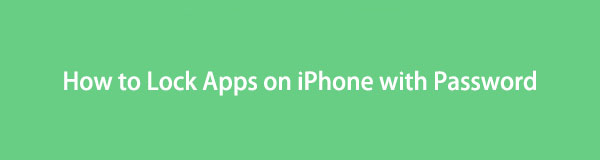

Seznam příruček
- Část 1. Jak uzamknout aplikace na iPhone heslem pomocí Face nebo Touch ID
- Část 2. Jak uzamknout aplikace na iPhone heslem přes čas u obrazovky
- Část 3. Jak uzamknout aplikace na iPhone heslem prostřednictvím řízeného přístupu
- Část 4. Bonusový tip - Jak odstranit heslo na iPhone
- Část 5. Časté dotazy o tom, jak uzamknout aplikace na iPhone pomocí hesla
Část 1. Jak uzamknout aplikace na iPhone heslem pomocí Face nebo Touch ID
Face nebo Touch ID je nejjednodušší zamykání aplikací pro iPhone. Protože jste uživatelem iPhone, musíte vědět, že jde o primární zámky, které můžete na zařízení nastavit. Záleží pouze na modelu vašeho iPhonu, zda si můžete nastavit Face ID nebo Touch ID. Mezitím očekávejte, že to bude nejjednodušší navigace mezi ostatními metodami zamykání aplikací. Pokud jste tedy novým uživatelem iOS, bude to dokonalá a nejpohodlnější strategie k pochopení a provedení. Nemá však pokročilé funkce, které můžete najít u jiných.
Řiďte se pohodlnými pokyny níže, abyste pochopili, jak zamykat aplikace na iPhone heslem pomocí Face nebo Touch ID:
Krok 1Vyberte si Nastavení ikonu na domovské obrazovce a poté přejděte na její rozhraní, dokud neuvidíte ID obličeje a přístupový kód tab. Klepněte na něj a zadejte přístupový kód pro přístup k možnosti.
Krok 2Pod Použijte Face ID pro vyberte sekci Další aplikace kartu pro zobrazení aplikací pro iPhone. Poté přepněte posuvník aplikací, které chcete zamknout pomocí Face nebo Touch ID.
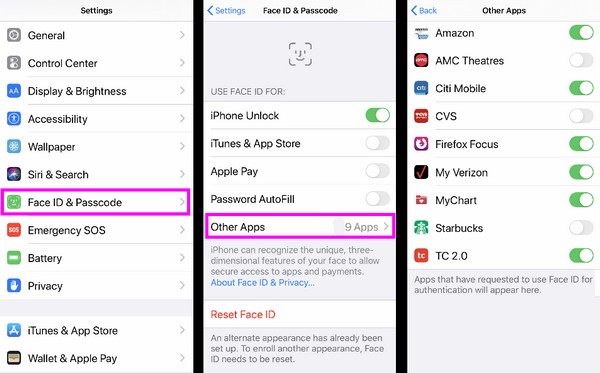
FoneLab Pomáhá odemknout obrazovku iPhone, odebere Apple ID nebo jeho heslo, odstraní čas obrazovky nebo přístupový kód v sekundách.
- Pomáhá odemknout obrazovku iPhone.
- Odstraní Apple ID nebo jeho heslo.
- Odstraňte čas obrazovky nebo přístupový kód omezení v sekundách.
Část 2. Jak uzamknout aplikace na iPhone heslem přes čas u obrazovky
Čas u obrazovky je funkce omezení na iPhone, která vám umožňuje zamknout a omezit používání aplikace v zařízení. Pokud například povolíte čas u obrazovky v určité aplikaci, můžete nastavit časový limit, kdy jej můžete používat. Po uplynutí nastaveného času se automaticky uzamkne. Je tedy velmi efektivní, když si někdo půjčí váš iPhone a vy mu ho chcete půjčit pouze na omezenou dobu. Mezitím vás tato funkce také informuje o používání vaší aplikace.
Podívejte se na níže uvedený nekomplikovaný proces, abyste si osvojili, jak zamykat aplikace na iPhonu pomocí hesla pomocí Času u obrazovky:
Krok 1Dostat se do Nastavení, potom klepněte na tlačítko Čas na obrazovce ze seznamu možností. Vybrat Omezení aplikací > Přidat limit pro zobrazení aplikací, kategorií a webových stránek pro iPhone na následující obrazovce.
Krok 2Můžete si vybrat Všechny aplikace a kategorie nebo vyberte aplikace, které chcete zamknout jednotlivě. Pak udeř další pro nastavení preferovaného časového limitu pro aplikace a povolení hesla pro jejich úspěšné uzamčení.
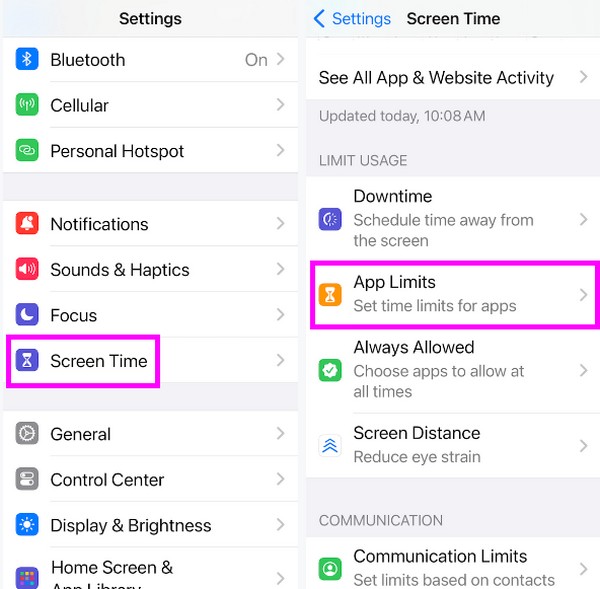
Část 3. Jak uzamknout aplikace na iPhone heslem prostřednictvím řízeného přístupu
Kromě předchozí metody je řízený přístup další funkcí iPhone pro zamykání aplikací zařízení. Toto můžete procházet, když si někdo půjčí vaše zařízení, ale nechcete, aby měl přístup k jiným aplikacím kromě té, kterou používá. Povolením funkcí budou všechny vaše aplikace uzamčeny a aktuálně používaná aplikace bude jedinou aplikací, ke které bude mít dlužník přístup. Je tedy výhodnější než základní metoda v první části.
Chcete-li určit, jak uzamknout aplikace na iPhonu pomocí hesla pomocí řízeného přístupu, postupujte podle níže uvedených uživatelsky přívětivých kroků:
Krok 1Hlava do Nastavení a ihned přejděte do sekce Usnadnění. Poté klepněte na Řízený přístupa poté přepnutím jeho posuvníku funkci aktivujte. Dále vyberte Nastavení přístupového kódu a nastavte požadované heslo klepnutím Nastavte přístupový kód s řízeným přístupem.
Krok 2Pro potvrzení zámku je potřeba zadat heslo dvakrát. Dále přepněte ID tváře a poté spusťte aplikaci, kterou někomu umožníte používat. Nakonec třikrát stiskněte tlačítko Strana klepněte na Řízený přístup > Home.
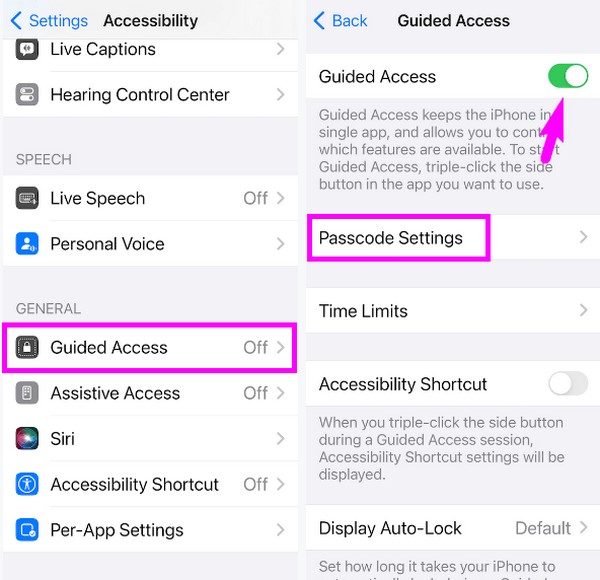
Část 4. Bonusový tip - Jak odstranit heslo na iPhone
Na druhou stranu se podívejte na tento bonusový program, FoneLab iOS Unlocker, což může být užitečné, když se uzamknete na svém iPhonu nebo jiném zařízení iOS. Funguje na a dotek ID, Face ID, Čas u obrazovky, Apple ID a další zámky nebo hesla na iPhonu. Pokud tedy náhle zapomenete heslo k odemknutí zařízení nebo šifrovaných aplikací, můžete tento program rychle nainstalovat a obejít problém se zámkem na iPhone, iPad nebo iPod Touch.
FoneLab Pomáhá odemknout obrazovku iPhone, odebere Apple ID nebo jeho heslo, odstraní čas obrazovky nebo přístupový kód v sekundách.
- Pomáhá odemknout obrazovku iPhone.
- Odstraní Apple ID nebo jeho heslo.
- Odstraňte čas obrazovky nebo přístupový kód omezení v sekundách.
FoneLab iOS Unlocker nabízí jednoduché rozhraní s jednoduchými popisky pro každou funkci. Tímto způsobem můžete plynule procházet možnostmi, aniž byste byli zahlceni drobnými technickými aspekty odemykání. Mezitím tento nástroj podporuje různé modely iPhone, jako je iPhone 15, iPhone 14, iPhone 13 a další. Je také kompatibilní s iOS 17 a staršími.
Níže uvedený jednoduchý postup identifikujte jako vzor pro odstranění hesla na iPhone pomocí FoneLab iOS Unlocker:
Krok 1Otevřete v prohlížeči oficiální stránku FoneLab iOS Unlocker a získejte jeho instalační program prostřednictvím Stažení zdarma tab. Po uložení otevřete soubor a během několika okamžiků proveďte instalaci. Program bude brzy k dispozici ke spuštění, takže jej spusťte, aby se spustil odblokovací program.
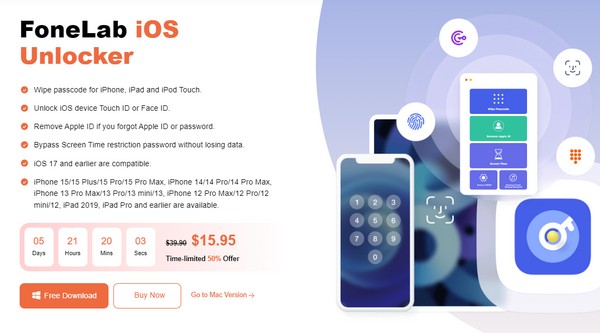
Krok 2Když se v hlavním rozhraní zobrazí funkce odemykání, vyberte možnost Čas na obrazovce krabici nebo jakékoli možnosti podle vašich potřeb. Poté připojte funkční kabel USB k zařízením a připojte je. Poté stiskněte tlačítko Home na rozhraní.
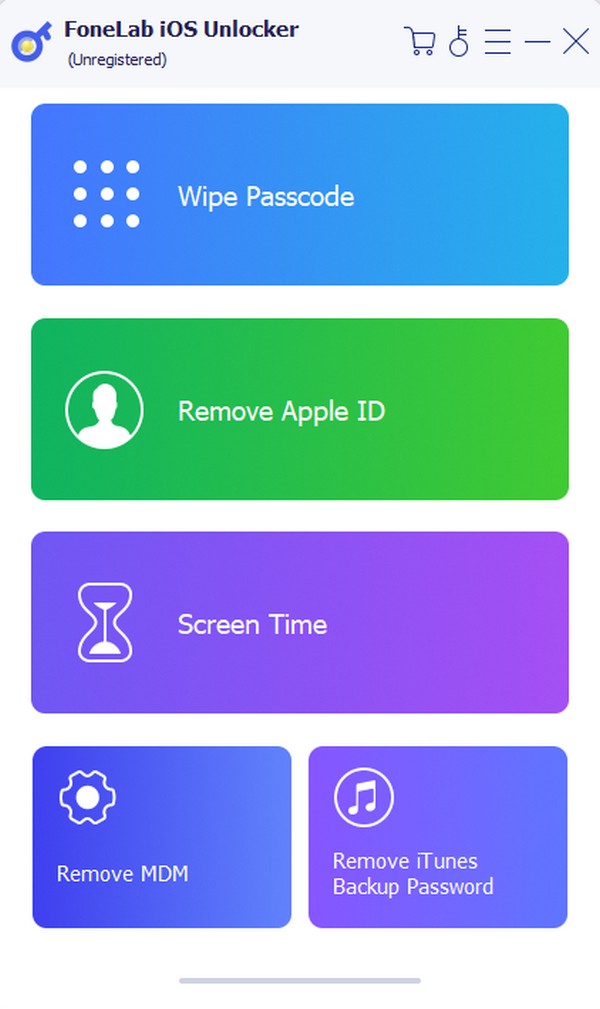
Krok 3Zajistěte své Find My iPhone je deaktivován, pak použijte Přístupový kód omezení na následující obrazovce pro odstranění hesla z vašeho iPhone.
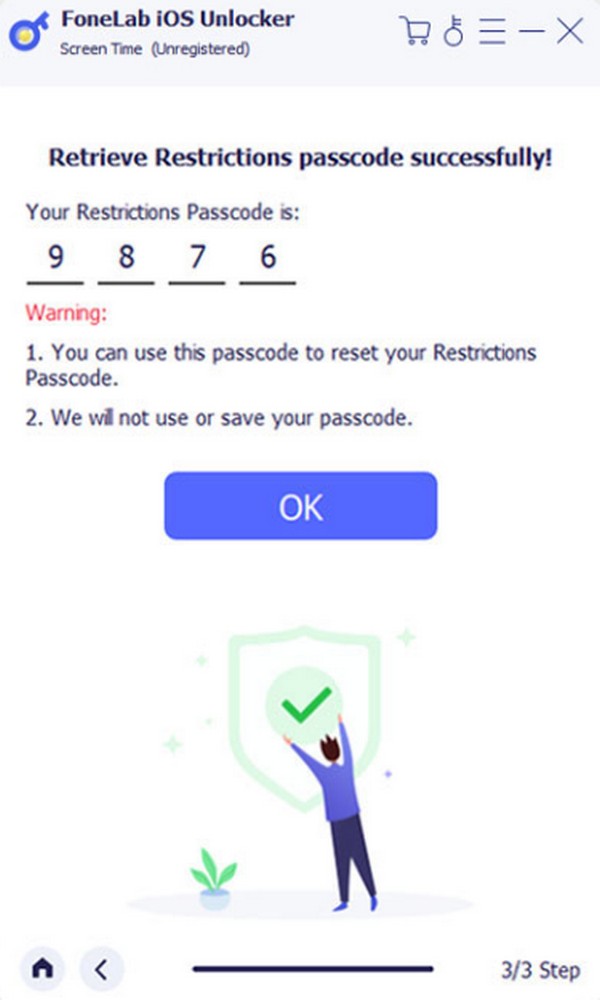
FoneLab Pomáhá odemknout obrazovku iPhone, odebere Apple ID nebo jeho heslo, odstraní čas obrazovky nebo přístupový kód v sekundách.
- Pomáhá odemknout obrazovku iPhone.
- Odstraní Apple ID nebo jeho heslo.
- Odstraňte čas obrazovky nebo přístupový kód omezení v sekundách.
Část 5. Časté dotazy o tom, jak uzamknout aplikace na iPhone pomocí hesla
Otázka 1. Mohu skrýt aplikace na svém iPhone?
Ano můžeš. Kromě uzamčení aplikací heslem jejich skrytí zabraňuje neoprávněnému přístupu. Jednoduše dlouze klepněte na aplikace, které chcete skrýt, a poté vyberte možnost odebrání z domovské obrazovky. Pak to nebude viditelné pro nikoho, kdo si váš iPhone půjčí.
Otázka 2. Můžete uzamknout fotografie na iPhone?
Ano můžeš. Uzamčení fotografií na iPhone je možné prostřednictvím aplikace Poznámky. Pokud vložíte obrázek do poznámky, můžete poznámku uzamknout heslem a uzamknout tak i fotografii.
FoneLab Pomáhá odemknout obrazovku iPhone, odebere Apple ID nebo jeho heslo, odstraní čas obrazovky nebo přístupový kód v sekundách.
- Pomáhá odemknout obrazovku iPhone.
- Odstraní Apple ID nebo jeho heslo.
- Odstraňte čas obrazovky nebo přístupový kód omezení v sekundách.
Děkujeme, že jste vyzkoušeli techniky doporučené v tomto článku. Garantujeme vysokou úspěšnost, protože každá část tohoto příspěvku byla důkladně prozkoumána a prokázána.
